Softmaker FreeOffice ist die kostenlose Version und eine sehr schöne Alternative zur Microsoft Office-Suite. Hier werden wir FreeOffice unter Ubuntu 20.04 LTS Linux mit seinem offiziellen Repository installieren.
FreeOffice bietet nicht alle Anwendungen, wie wir sie in MS-Office haben, stattdessen konzentriert es sich auf drei Haupt-Office-Apps für den täglichen Gebrauch. Sie sind Text (eine Alternative zu MS Word), Präsentation (wie PowerPoint) und PlanMaker (SpreadSheet).
Mit Hilfe dieser kostenlosen Office-Suite können wir nicht nur native Dateiformate von Microsoft Office wie DOCX, XLSX und PPTX öffnen, es ist sogar möglich, Dateien darin zu speichern.
Diejenigen, die bereits mit der Benutzeroberfläche von Microsoft Office vertraut sind, werden kein Problem damit haben, sich an FreeOffice zu gewöhnen, da es MS-Office-ähnliche Multifunktionsleisten-Menüleiste bietet. Es ist jedoch auch ein klassisches verfügbar, falls einige von uns das verwenden möchten.

Installieren Sie FreeOffice auf Ubuntu 20.04 oder 18.04 LTS
Hier verwenden wir das offizielle Repository von Softmaker, um diese kostenlose Office-Suite auf Ubuntu 20.04 Focal Fossa zu installieren, die Schritte sind jedoch für Debian, Linux Mint, Elementary OS, Zorin OS und andere ähnliche Linux-Distributionen gleich.
1. FreeOffice GPG-Schlüssel hinzufügen
Bevor wir das Repo für die Software hinzufügen, müssen wir einen GPG-Schlüssel hinzufügen, der sicherstellt, dass alle Pakete, die wir von der hinzugefügten Quelle auf unser System bekommen, echt und unverändert sind und über sichere Kommunikationskanäle zu uns kommen.
Kurz gesagt, führen Sie diesen Befehl aus:
wget -qO - https://shop.softmaker.com/repo/linux-repo-public.key | sudo apt-key add -
2. Fügen Sie das SoftMaker-Repository unter Ubuntu 20.04 hinzu
Fügen Sie nun das offizielle Repository von FreeOffice auf Ubuntu oder einem anderen Debian-basierten Linux hinzu, das Sie verwenden. Dies hilft den Benutzern, die FreeOffice-Pakete herunterzuladen und auf dem System zu installieren.
sudo apt-add-repository "deb https://shop.softmaker.com/repo/apt wheezy non-free"
3. Führen Sie den Systemaktualisierungsbefehl aus
Nachdem Sie alle wesentlichen Elemente hinzugefügt haben, ist es an der Zeit, den Systemaktualisierungsbefehl auszuführen, der den Repo-Cache neu erstellt und auch die installierten Pakete auf dem System aktualisiert
sudo apt update
4. Installieren Sie FreeOffice 2018
Schließlich ist alles erledigt, führen Sie einfach einen einzigen unten angegebenen Befehl aus, der nicht nur die erforderlichen Pakete und Abhängigkeiten für unsere kostenlose Office-Suite abruft, sondern auch installiert.
sudo apt install softmaker-freeoffice-2018
Ausgabe
The following additional packages will be installed: libgl1-mesa-glx The following NEW packages will be installed: libgl1-mesa-glx softmaker-freeoffice-2018 0 upgraded, 2 newly installed, 0 to remove and 420 not upgraded. Need to get 128 MB of archives. After this operation, 281 MB of additional disk space will be used. Do you want to continue? [Y/n] Y Get:1 http://in.archive.ubuntu.com/ubuntu focal-updates/main amd64 libgl1-mesa-glx amd64 20.0.8-0ubuntu1~20.04.1 [5,532 B] Get:2 https://shop.softmaker.com/repo/apt wheezy/non-free amd64 softmaker-freeoffice-2018 amd64 2934 [128 MB] Fetched 128 MB in 2min 41s (793 kB/s) Selecting previously unselected package libgl1-mesa-glx:amd64. (Reading database ... 150985 files and directories currently installed.) Preparing to unpack .../libgl1-mesa-glx_20.0.8-0ubuntu1~20.04.1_amd64.deb ... Unpacking libgl1-mesa-glx:amd64 (20.0.8-0ubuntu1~20.04.1) ... Selecting previously unselected package softmaker-freeoffice-2018. Preparing to unpack .../softmaker-freeoffice-2018_2934_amd64.deb ... Unpacking softmaker-freeoffice-2018 (2934) ... Setting up libgl1-mesa-glx:amd64 (20.0.8-0ubuntu1~20.04.1) ... Setting up softmaker-freeoffice-2018 (2934) ... Using existing xdg-utils Create MIME Adding document icons. This may take a few minutes... Updating theme Adwaita Updating theme hicolor Updating theme HighContrast Updating theme Humanity Humanity modification start Updating theme Yaru Registering MIME types... Creating /etc/SoftMaker folder... Installing for user ubuntu Cleaning the cache from folder: /var/tmp/kdecache-*/* Adding icons to the menu... Processing triggers for mime-support (3.64ubuntu1) ... Processing triggers for gnome-menus (3.36.0-1ubuntu1) ... Processing triggers for shared-mime-info (1.15-1) ... Processing triggers for desktop-file-utils (0.24-1ubuntu2) ... Processing triggers for libc-bin (2.31-0ubuntu9) ..
5. Führen Sie die Software aus
Gehen Sie zu den Anwendungen und suchen Sie nach Softmaker-Suite-Anwendungen. Sie befinden sich in drei separaten Programmen. Einer wird der Text sein und andere sind Planmacher und Präsentation.
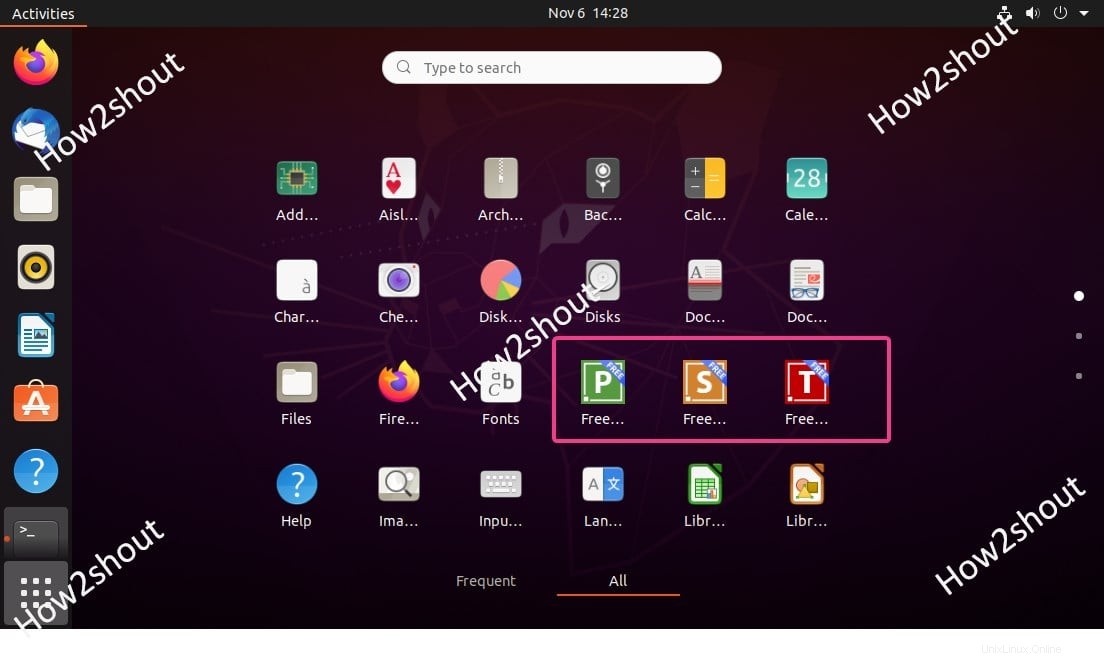
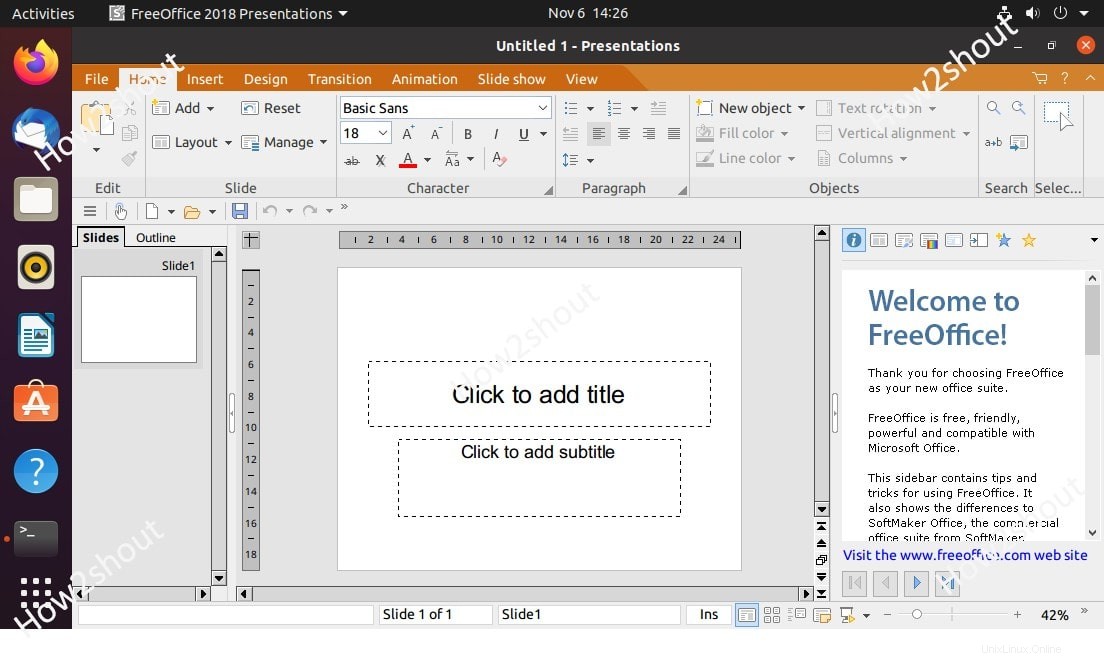
Endnotizen
Dies war die schnelle Methode, um die FreeOffice-Suite unter Linux zu installieren, ohne die Website zu besuchen und das Paket manuell herunterzuladen.